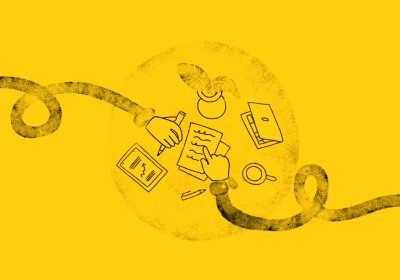Como tornar a comunicação da equipe mais ágil utilizando o Operand
O grande desafio dos gestores é fazer com que a comunicação da equipe flua naturalmente. Com o alto volume de tarefas e entregas com prazos apertados, cada vez se faz mais necessário que a comunicação funcione 100% para que obtenham qualidade nos trabalhos desenvolvidos. Para ter produtividade é preciso também manter a equipe alinhada e com alto nível de engajamento. Mas, como tornar a comunicação da equipe mais ágil, de forma que ela se torne realmente eficaz? Com alguns recursos do Operand se torna bem simples, quer ver?
Você vai ler neste post
#1 Utilize as interações
Você encontra a aba de comentários em várias partes do sistema. Os comentários são mensagens e informações importantes para o andamento das atividades e facilitam muito a comunicação da equipe. Utilizando-os é possível deixar tudo por escrito e centralizar as informações no sistema, substituindo controles paralelos, como por exemplo, o uso de post-it.
É possível fazer comentários/criar interações em:
- Projetos
- Jobs
- Propostas
- Mídia
Além de escrever o texto, você pode incluir emojis que contribuem para facilitar a comunicação e usar recursos de formatação como negrito, itálico e sublinhado. Um recurso que ajuda muito também é a inserção de links nos comentários.
No financeiro, os comentários podem ser inseridos na seção Anotações:
Todos os comentários recentes nos jobs em que um usuário está envolvido podem ser visualizados na tela inicial do Operand, conforme abaixo:
Ao realizar um comentário ou uma anotação em um job, o responsável por ele será notificado, mas para que os outros usuários sejam notificados é necessário que sejam mencionados. Falaremos desse recurso a seguir 😉
#2 Utilize o recurso @mention
Há casos em que é preciso falar com alguém específico a respeito de uma atividade, além disso, quando você trabalha de forma colaborativa com vários envolvidos em um mesmo job, precisa ficar bem claro a quem seu comentário está se dirigindo. Para direcionar a comunicação para um membro específico da equipe você pode utilizar esse recurso.
Agora, você pode marcar uma pessoa em seus comentários, é só digitar um “@“ seguido pelo nome do usuário (por exemplo, “ótimo job, @amanda”). Quando mencionar uma pessoa, ela receberá uma notificação no feed de comentários, em sua Dashboard, e, também, no ícone de notificações e por e-mail (se a opção estiver ativada pelo usuário). Para notificar toda sua equipe envolvida no documento (job/projeto/proposta, etc.), é só digitar um @todos.
#3 Utilize as notificações
Quem nunca foi salvo por uma notificação? No nosso dia a dia corrido elas servem como lembretes e alertas.
No Operand, cada usuário pode ativar Notificações para receber alertas via sistema e/ou e-mail. Para configurar, acesse o menu Meu perfil (avatar) > Notificações.
As notificações são válidas para os módulos Jobs, Propostas, Produção, Mídia e Financeiro e serão enviadas quando ocorrer as seguintes ações:
COMENTÁRIOS
- Mencionar usuário em um comentário
- Registrar comentários (interações) em atividades que o usuário é o responsável
- Mencionar todos os envolvidos em um comentário
JOBS, PROPOSTAS, PRODUÇÃO E MÍDIA
- Envolver ou excluir usuário de atividade
- Reabrir atividade em que está envolvido
FINANCEIRO
- Efetuar novas anotações em faturas
- Enviar ou reabrir faturamento de documento
- Criar, quitar, cancelar ou reabrir faturas
Mas e aí, como você recebe essas notificações?
As notificações podem ser recebidas via Operand ou também por email, conforme demonstrado acima nas possibilidades de configuração.
Ao recebê-las através do próprio Operand você evita sair do seu ambiente de trabalho e ganha mais agilidade. Conforme abaixo:
Elas serão contabilizadas e exibidas no ícone de “sino”. A visualização do conteúdo é resumida e ao clicar sobre a notificação, a atividade ou fatura será aberta por completo. Mesmo após lidas, as notificações são mantidas como histórico para consultas. Além disso, outro recurso que facilita muito é a possibilidade de ativar/desativar o som das notificações.
Já ao recebê-las via e-mail, é possível visualizar quem enviou a notificação e ao clicar sobre o link da atividade, você é redirecionado para o sistema e a atividade ou fatura será aberta também por completo, conforme abaixo:
#4 Utilize os briefings pré-definidos
Outro recurso que agiliza muito a comunicação com a equipe é a utilização de briefings pré-definidos no Operand. Eles facilitam muito o processo criativo, minimizam diferentes interpretações e proporcionam mais segurança no sentido de entregas mais assertivas. Vamos ver como eles funcionam?
No Operand é possível cadastrar diversos Briefings Pré-definidos para auxiliar na padronização e elaboração de um Briefing com mais agilidade.
Após selecionado no módulo Projetos ou Jobs, um Briefing Pré-definido pode ser utilizado como base para preenchimento, dependendo das necessidades e do que você precisa executar.
Para criar Briefings Pré-definidos basta ir em Configurações > Projetos ou Jobs > Adicionar Novo.
Depois, no job, é só inserir o briefing pré-definido:
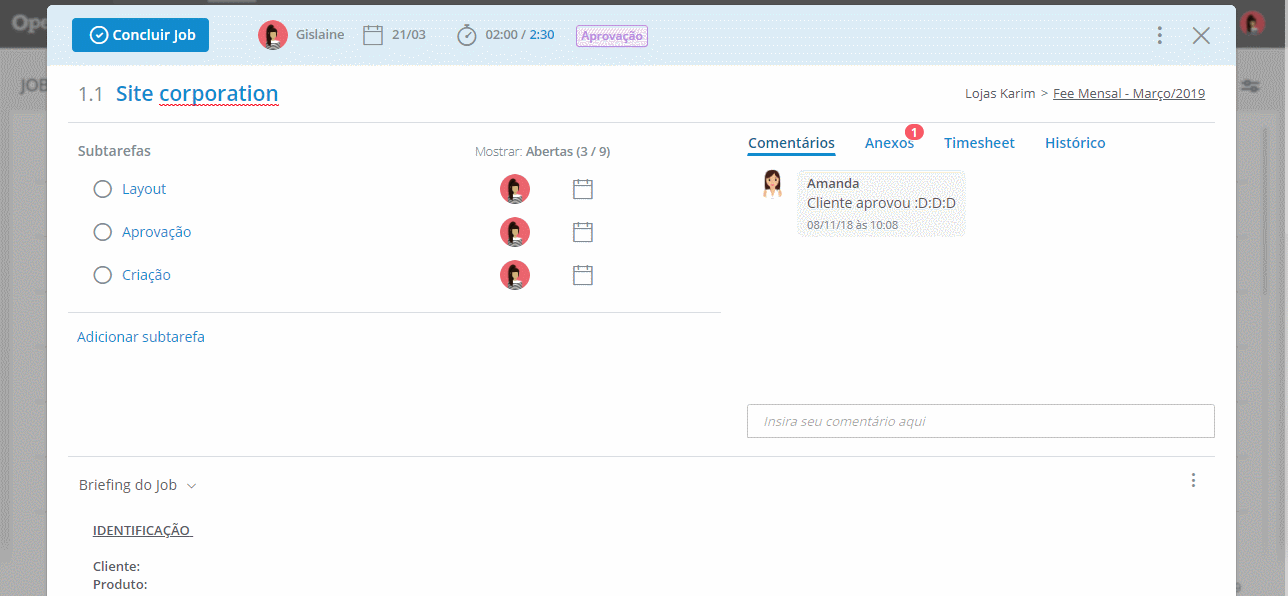
Por fim…
Estas são algumas maneiras de utilizar o Operand para melhorar e agilizar a comunicação com a sua equipe. Esses recursos facilitam muito os processos de trabalho no dia a dia.
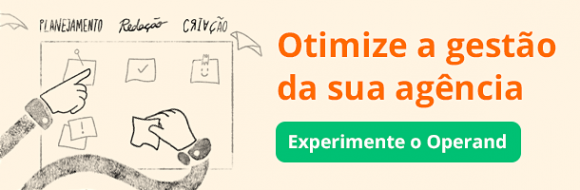

Especialista em Marketing e Comunicação Estratégica e Especialista em Marketing Digital pela Sustentare Escola de Negócios. Trabalha com marketing e comunicação há mais de 8 anos. É apaixonada por comunicação e pela natureza e adora conteúdo! 🙂
- Por Larissa Muhlbauer em 26/03/2019
- Categoria: Casos de Uso, Gestão, Universo Operand